Indiquez aux utilisateurs si vous travaillez à partir du bureau ou à distance en configurant votre lieu de travail pour la journée. À présent, ils sauront quels jours vous serez au bureau ou à domicile, ce qui facilite la coordination des réunions en personne. Chaque fois que quelque chose se produit, mettez à jour vos plans dans Outlook ou Teams pour refléter votre emplacement dans les deux.
Remarque : Microsoft Places création de services d’emplacement dans Teams est disponible dans le cadre du programme en préversion publique et peut subir d’autres modifications avant d’être publiée publiquement. Pour accéder à cette fonctionnalité et à d’autres fonctionnalités à venir, basculez vers la préversion publique de Teams.
Définir votre emplacement de travail
Pour définir votre emplacement de travail pour la journée dans Teams :
-
Sélectionnez le gestionnaire de compte en haut à droite de Teams.
-
En regard de votre status, choisissez votre lieu de travail dans le menu déroulant Emplacement. Si vous travaillez au bureau et que vous souhaitez définir l’emplacement de votre bâtiment, sélectionnez Ajouter un bâtiment. Seuls les bâtiments de votre organization peuvent être ajoutés. Vos modifications seront appliquées à vos heures de travail pour le reste de la journée et seront reflétées dans Teams et Outlook.
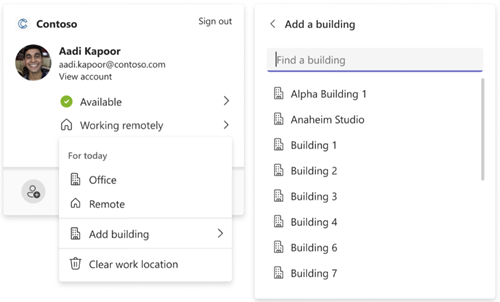
Mettre à jour votre emplacement de travail
Lorsque votre planification change, il est facile de mettre à jour votre emplacement professionnel ou de l’effacer directement à partir de Teams.
Sélectionnez le gestionnaire de compte en haut à droite de Teams, puis modifiez ou effacez votre emplacement professionnel. Le nouvel emplacement sera appliqué à vos heures de travail pour le reste de la journée et répercuté dans Teams et Outlook.
Définir votre emplacement de travail
Pour définir votre emplacement de travail pour la journée dans Teams :
-
Sélectionnez votre image de profil en haut à gauche de l’application Teams.
-
Sélectionnez Définir votre emplacement de travail, puis choisissez votre emplacement de travail parmi les options disponibles. Vos modifications seront appliquées à vos heures de travail pour le reste de la journée et seront reflétées dans Teams et Outlook.
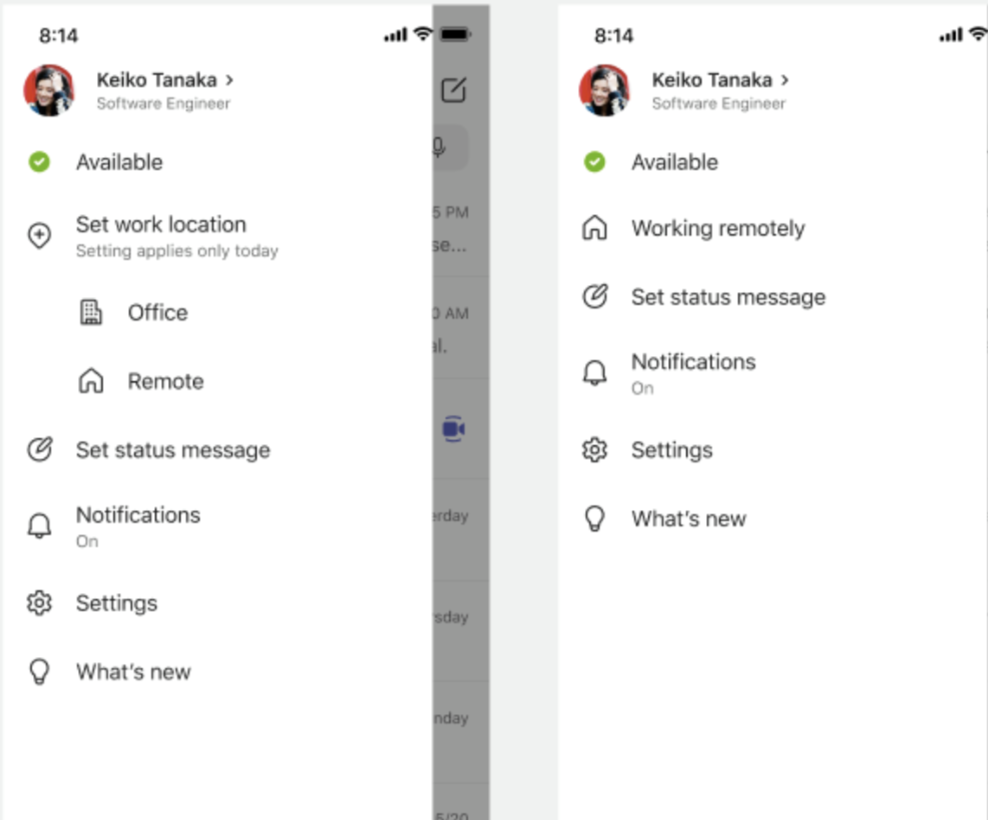
Mettre à jour votre emplacement de travail
Lorsque votre planification change, il est facile de mettre à jour votre emplacement de travail directement à partir de Teams.
Sélectionnez votre image de profil en haut à gauche de l’application Teams et modifiez ou effacez votre emplacement professionnel. Le nouvel emplacement sera appliqué à vos heures de travail pour le reste de la journée et répercuté dans Teams et Outlook.










